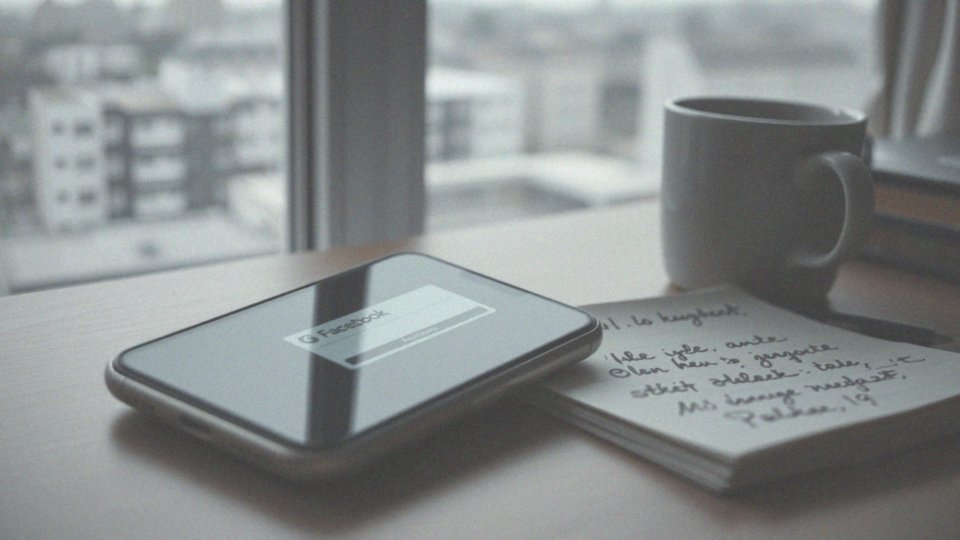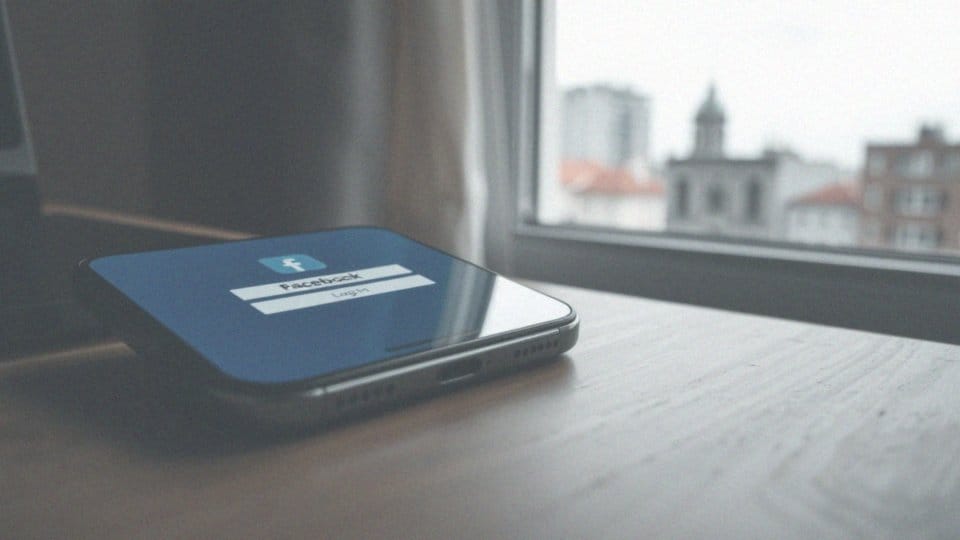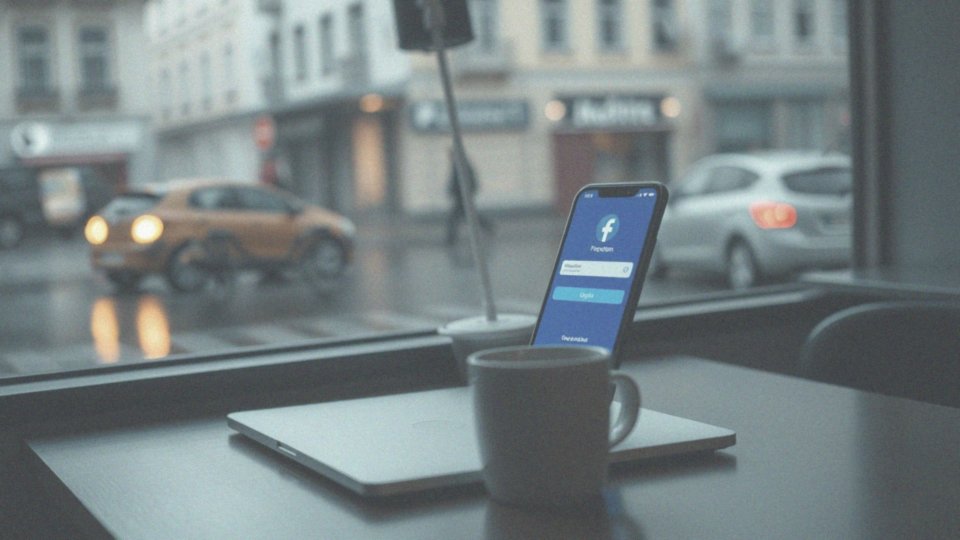Spis treści
Jak usunąć konto na Messengerze?
Chcesz zniknąć z Messengera? Pamiętaj, że usunięcie konta w komunikatorze wiąże się z likwidacją profilu na Facebooku – te platformy są nierozerwalnie połączone. Zanim podejmiesz decyzję, zastanów się dobrze, bo to krok bez powrotu. Jeśli zaś martwisz się o prywatność, rozważ dezaktywację konta. To alternatywa, która pozwala „zawiesić” obecność na platformie bez trwałej kasacji facebookowego profilu. Warto to przemyśleć, zanim definitywnie się pożegnasz.
Jak wygląda proces usuwania konta na Messengerze?
Usunięcie konta Messenger wiąże się z likwidacją Twojego profilu na Facebooku, ponieważ obie platformy są ze sobą nierozerwalnie połączone. Cały proces zaczyna się w ustawieniach konta na Facebooku, gdzie znajdziesz opcję dezaktywacji lub usunięcia. Po jej wybraniu, Facebook daje Ci miesiąc na ponowne przemyślenie decyzji – to swego rodzaju okres karencji. Jeśli w tym czasie zmienisz zdanie, możesz bez problemu anulować całą operację. W przeciwnym wypadku, po upływie 30 dni, Twoje konto wraz ze wszystkimi powiązanymi danymi zostanie trwale usunięte z serwerów Facebooka. Pamiętaj, że ta decyzja jest nieodwracalna, więc dobrze się zastanów, zanim definitywnie potwierdzisz chęć usunięcia konta!
Jakie kroki należy podjąć, aby usunąć konto na Messengerze?
Chcesz skasować swój profil na Messengerze? To nic trudnego! Miej jednak na uwadze, że ta operacja pociąga za sobą również usunięcie Twojego konta na Facebooku. Jak to zrobić krok po kroku?
- Wejdź w ustawienia Facebooka: W prawym górnym rogu znajdziesz strzałkę. Kliknij ją i z rozwiniętego menu wybierz „Ustawienia i prywatność”, a następnie znowu „Ustawienia”.
- Odszukaj właściwą zakładkę: Po lewej stronie zobaczysz panel z różnymi opcjami. Znajdź i kliknij „Twoje informacje na Facebooku”.
- Dezaktywacja czy definitywne usunięcie?: Wybierz teraz „Dezaktywacja i usunięcie”.
- Zdecyduj się na usunięcie: Zaznacz opcję „Usuń konto” i przejdź dalej, klikając „Kontynuuj do usunięcia konta”.
- Potwierdź swój wybór: Facebook upewni się, czy na pewno chcesz to zrobić i może zaproponować inne alternatywy. Jeśli podtrzymujesz decyzję, naciśnij „Usuń konto”.
- Wpisz hasło: Na koniec, dla pewności, wpisz hasło do swojego konta na Facebooku. To potwierdzi, że to Ty inicjujesz proces usuwania.
Pamiętaj, że masz 30 dni na cofnięcie tej decyzji od momentu potwierdzenia.
Jakie są różnice między dezaktywacją a usunięciem konta na Messengerze?
Różnica między dezaktywacją a usunięciem konta jest zasadnicza. Dezaktywacja to rozwiązanie tymczasowe – Twoje konto zostaje niejako zawieszone, dając Ci możliwość powrotu w dogodnym momencie. Natomiast usunięcie konta jest procesem definitywnym i nieodwracalnym.
Po dezaktywacji stajesz się niewidoczny dla znajomych na platformie i przestajesz otrzymywać powiadomienia. Spokojnie, przywrócenie konta jest banalnie proste – wystarczy ponowne zalogowanie się na Facebooku. To jednak zupełnie inna sytuacja niż usunięcie konta. Decydując się na usunięcie, bezpowrotnie tracisz dostęp do wszystkich danych: zdjęć, wiadomości, kontaktów – dosłownie wszystkiego. Niestety, odzyskanie usuniętego konta jest niemożliwe, dlatego dobrze przemyśl swoją decyzję.
Czy mogę dezaktywować Messengera bez dezaktywacji konta na Facebooku?
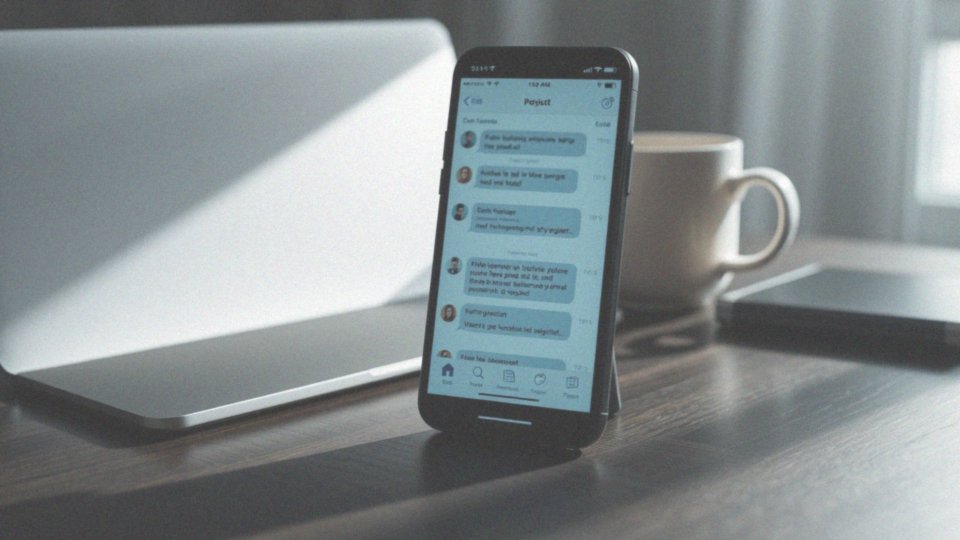
Nie da się wyłączyć samego Messengera, ponieważ jest on integralną częścią Facebooka. Chcąc zrezygnować z Messengera, musisz najpierw skasować swoje konto facebookowe, ponieważ te dwie platformy są nierozerwalnie połączone.
Jakie informacje są wymagane do usunięcia konta na Messengerze?
Do usunięcia konta na Messengerze, co wiąże się z likwidacją profilu na Facebooku, niezbędne jest Twoje hasło. Facebook poprosi o nie w celu weryfikacji tej decyzji, chcąc potwierdzić, że to rzeczywiście Ty jesteś właścicielem konta, który chce je skasować. Co istotne, masz cały miesiąc na ponowne przemyślenie i anulowanie usunięcia konta – wystarczy, że w tym czasie zalogujesz się na Facebooka, a proces zostanie natychmiastowo cofnięty.
Czy usunięcie konta na Messengerze jest operacją nieodwracalną?
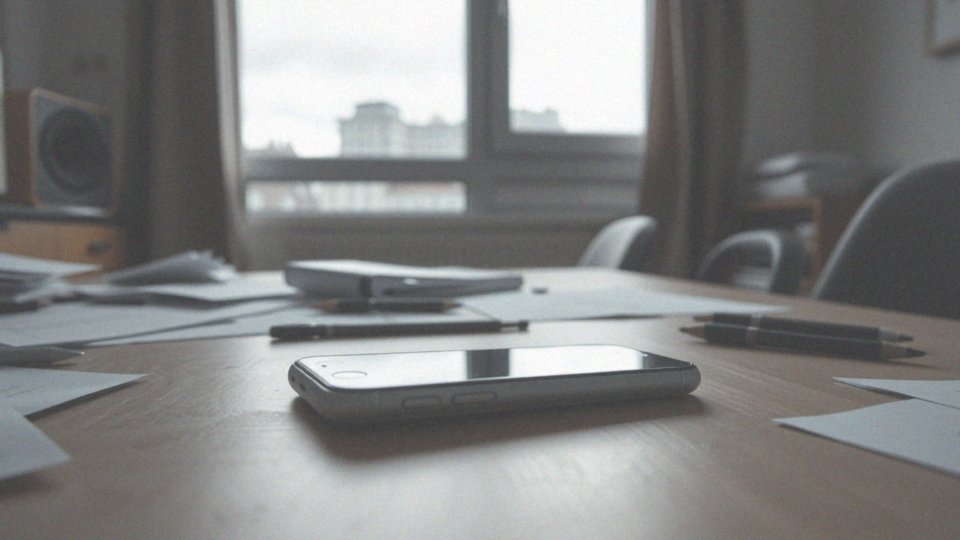
Usunięcie konta na Messengerze to poważny krok, ponieważ jest ono nierozerwalnie związane z Twoim profilem na Facebooku. Decydując się na ten ruch, musisz pamiętać, że po 30 dniach proces staje się nieodwracalny, a Twoje dane bezpowrotnie znikną z serwerów Facebooka. Co to konkretnie oznacza? Stracisz dostęp do wszystkich wiadomości, zdjęć i zapisanych kontaktów. Zanim więc definitywnie usuniesz konto, dobrze się zastanów, ponieważ po upływie tego czasu nie będzie możliwości jego odzyskania. Przemyśl tę decyzję dokładnie, aby później nie żałować.
Co się stanie po usunięciu konta na Messengerze?
Po upływie tego terminu, Twoje dane bezpowrotnie znikną z serwerów Facebooka. Raz usunięte, nie będzie możliwości ich odzyskania. Utracisz dostęp do całej zawartości:
- konwersacji,
- fotografii,
- nagrań wideo,
- innych cennych informacji.
Zanim ostatecznie podejmiesz tę decyzję, zastanów się dobrze! Czy na pewno jesteś gotów na taki krok? Upewnij się, że w pełni rozumiesz, jakie będą tego następstwa. Wykonaj kopię zapasową szczególnie istotnych materiałów, na przykład zdjęć, których utrata byłaby dla Ciebie bolesna. To niezwykle istotne!
Jak odzyskać dostęp do konta na Messengerze po jego usunięciu?
Przywrócenie skasowanego konta Messenger jest wciąż możliwe, ale licznik tyka! Jeśli dezaktywowałeś je poprzez Facebooka, masz dokładnie miesiąc, by odwrócić ten proces.
Jak to zrobić? To proste: wystarczy, że w ciągu 30 dni ponownie zalogujesz się na swój profil na Facebooku. To jedyna furtka! Po przekroczeniu tego terminu, Twoje konto zostanie usunięte bezpowrotnie. Niestety, nie będzie już szans na jego odzyskanie. Dlatego, jeśli żałujesz swojej decyzji, nie zwlekaj! Ponowne zalogowanie się w ciągu tych 30 dni to jedyna możliwość powrotu do rozmów na Messengerze. Miej to na uwadze.
Jak długo trwa proces usunięcia konta na Messengerze?
Usunięcie konta na Messengerze pociąga za sobą likwidację Twojego profilu na Facebooku. Cała procedura trwa miesiąc, w trakcie którego Twoje konto jest tymczasowo zawieszone. Na szczęście, masz możliwość zmiany zdania i rezygnacji z usunięcia. Wystarczy, że w ciągu tych 30 dni ponownie zalogujesz się na Facebooka, a proces zostanie przerwany. Jeśli jednak tego nie zrobisz, po upływie tego okresu, Twoje konto oraz wszystkie powiązane z nim dane bezpowrotnie znikną z serwerów Facebooka. To już nieodwracalny proces.
Jak można usunąć dodatkowe konta na Messengerze?
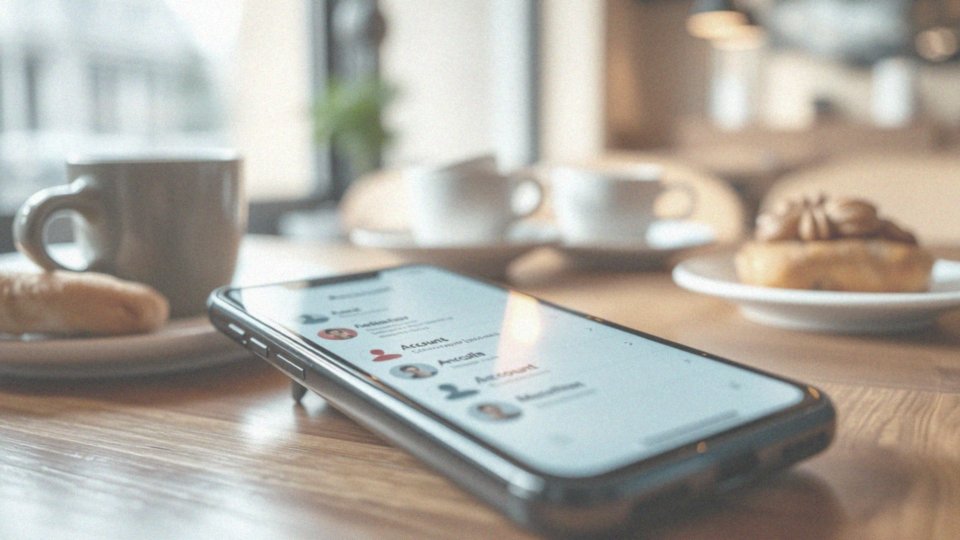
Aby wyczyścić Messengera z niepotrzebnych kont, należy każde z nich usunąć oddzielnie. Aplikacja umożliwia pozbycie się dodanych profili, warunkiem jest jednak pozostawienie przynajmniej jednego. Po usunięciu konta konieczne będzie ponowne zalogowanie, aby móc korzystać z Messengera na danym urządzeniu. Choć to nieskomplikowana czynność, warto zachować ostrożność, by nie usunąć profilu, który chcemy zatrzymać.
Co zrobić, jeśli nie mogę usunąć konto na Messengerze?
Jeśli napotykasz trudności z usunięciem konta Messenger, w pierwszej kolejności zweryfikuj swoje połączenie internetowe. Upewnij się, że jest ono stabilne, ponieważ niestabilne połączenie może uniemożliwiać prawidłowe wykonanie operacji. Po sprawdzeniu połączenia, spróbuj ponownie przejść przez proces usuwania konta. W wielu przypadkach ponowna próba okazuje się skuteczna.
Jeżeli problem nadal będzie się powtarzał, warto skorzystać z zasobów pomocy udostępnianych przez Facebooka. W tym celu:
- przejdź do sekcji „Pomoc i wsparcie”, gdzie znajdziesz rozwiązania wielu typowych problemów,
- masz również możliwość przesłania zgłoszenia bezpośrednio do działu obsługi klienta,
- alternatywnie, możesz wykorzystać Centrum Pomocy Facebooka. wystarczy, że wpiszesz w wyszukiwarce odpowiednie słowa kluczowe, takie jak „usunięcie konta”, „kłopoty z usunięciem konta” lub „dezaktywacja”.
Pamiętaj, aby opis problemu był jak najbardziej szczegółowy. Im więcej informacji przekażesz, tym sprawniej uzyskasz adekwatną pomoc, co znacznie przyspieszy znalezienie rozwiązania.
Jak zarządzać swoją prywatnością po usunięciu konta na Messengerze?
Decyzja o usunięciu konta na Messengerze (i Facebooku) to istotny moment, po którym ochrona Twoich danych osobowych staje się priorytetem. Jak zatem zminimalizować ryzyko dostępu do Twoich informacji przez osoby trzecie?
- Przede wszystkim, odłącz aplikacje i strony internetowe, które wcześniej łączyłeś ze swoim kontem na Facebooku. Często, dla wygody, logujemy się do różnych serwisów za pomocą Facebooka, nieświadomie udzielając im dostępu do naszych danych. Po usunięciu konta, cofnij te uprawnienia, aby aplikacje nie próbowały nieautoryzowanie się do Twoich informacji,
- kolejnym ważnym krokiem jest regularne czyszczenie historii przeglądania oraz plików cookies. Opcję tę znajdziesz w ustawieniach Twojej przeglądarki internetowej. W ten sposób usuniesz wszelkie ślady Twojej aktywności na Facebooku i Messengerze, które mogły zostać zapisane na Twoim komputerze lub urządzeniu mobilnym,
- nie zapominaj również o regularnej aktualizacji ustawień prywatności w pozostałych aplikacjach, których używasz. Zwracaj szczególną uwagę na to, jakie informacje udostępniasz i komu. Na przykład, warto ograniczyć dostęp do lokalizacji dla aplikacji, które faktycznie tego nie wymagają do prawidłowego działania,
- rozważ także skorzystanie z menedżera haseł. To narzędzie pomoże Ci w generowaniu silnych i unikalnych haseł dla każdego konta, zwiększając Twoje bezpieczeństwo w sieci,
- dodatkowo, zastanów się nad używaniem VPN (wirtualnej sieci prywatnej), która zapewni Ci dodatkową warstwę ochrony podczas korzystania z internetu, maskując Twój adres IP i szyfrując przesyłane dane.
Pamiętaj: zachowanie ostrożności i świadome zarządzanie swoimi danymi w internecie to najskuteczniejsza strategia ochrony Twojej prywatności.